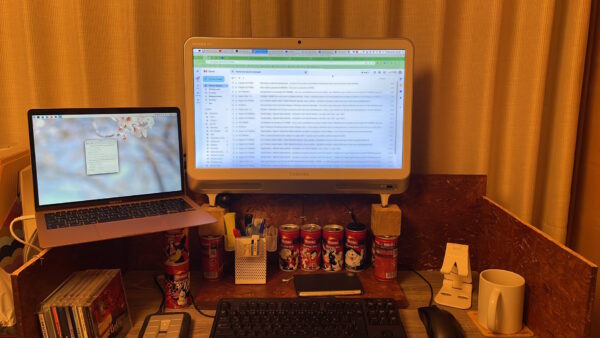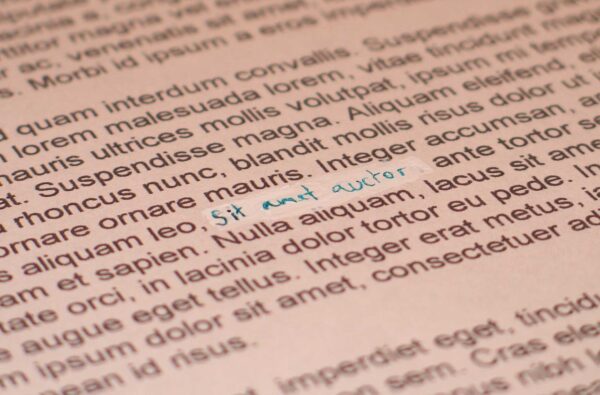1. Création d’un compte Postmark
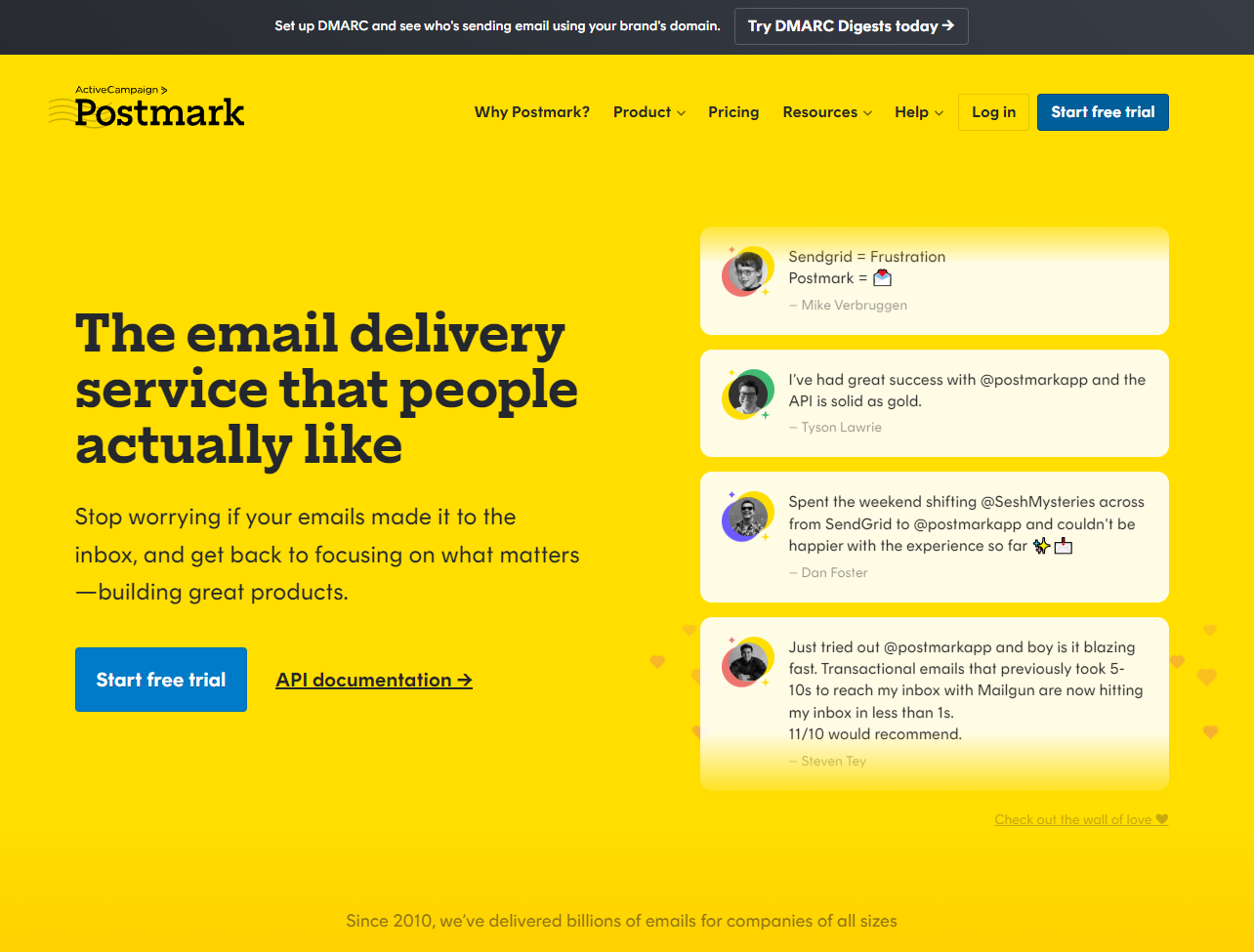
1.1 Cliquez sur le bouton bleu « Start free trial »
L’essai gratuit ne nécessite pas de carte de crédit et permet d’envoyer 100 mail par mois. Si vous n’envoyez pas plus de 100 emails par mois, vous pouvez conserver votre compte basique.
1.2 Remplir le formulaire
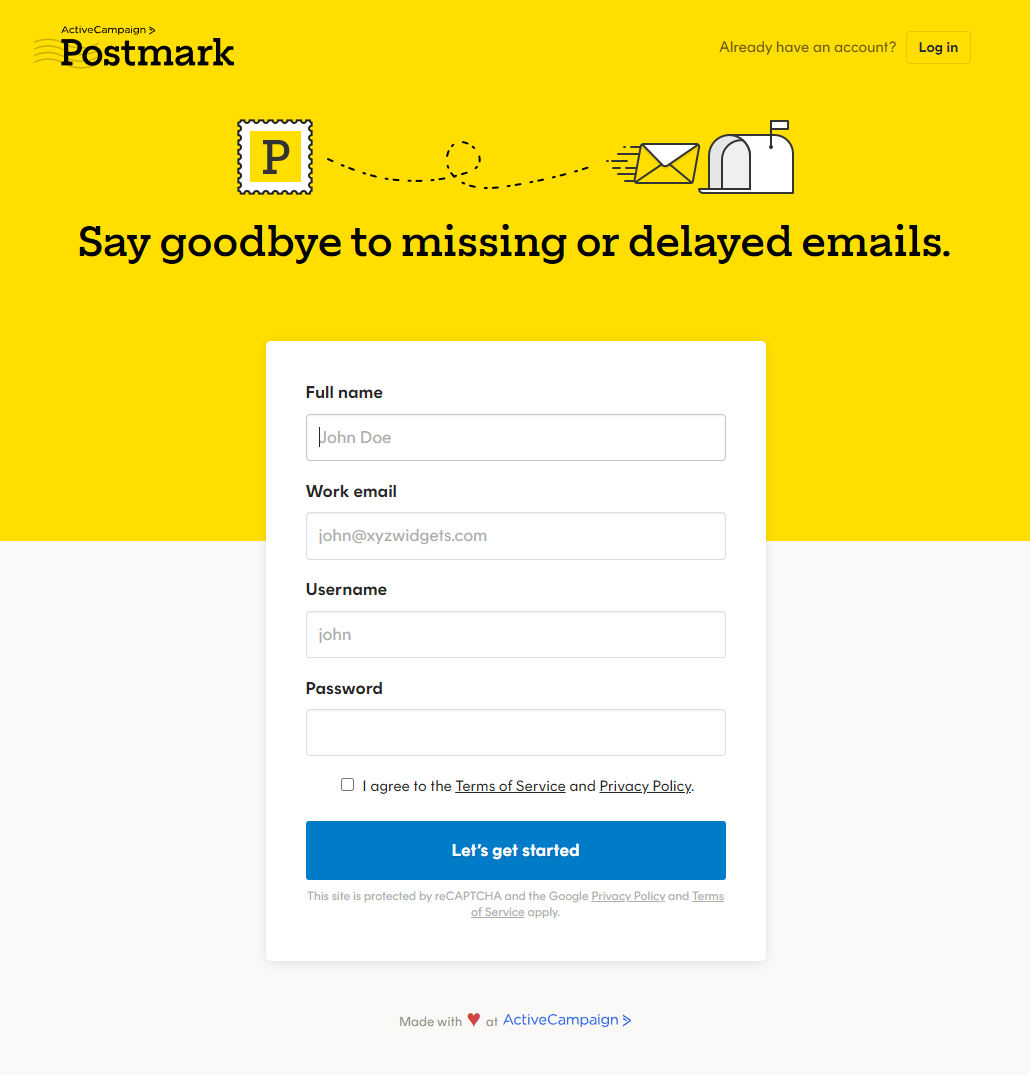
On vous demande respectivement les informations suivantes :
Full name
Votre nom complet
Work email
Adresse électronique de votre travail. Vous pouvez utiliser votre nom de domaine personnelle, il n’est pas possible d’utiliser des services génériques pour particuliers comme Gmail ou Yahoo.
Username
Choisissez votre Nom d’utilisateur
Password
Choisissez votre mot de passe
Et enfin acceptez les conditions d’utilisations et la politique de confidentialité (Case à cocher) – si vous êtes consentant, je ne décide pas pour vous.
1.3 Valider le compte
Vous allez recevoir un courrier de validation.
Cliquez sur le bouton « Confirm Sender Signature » pour confirmer votre compte.
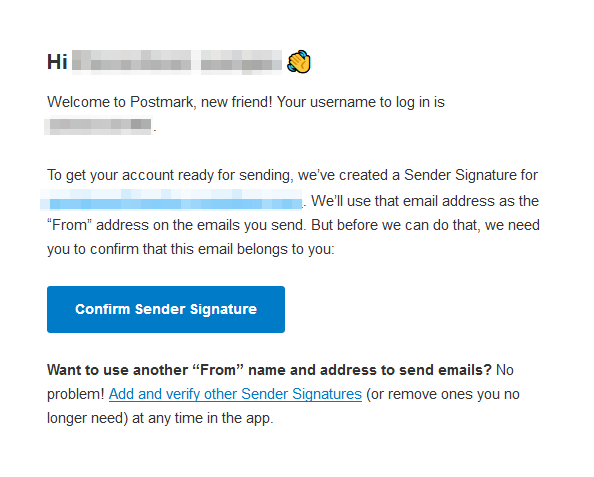
1.4 Compte vérifiée
Félicitations, votre compte est maintenant vérifié ! 🥳
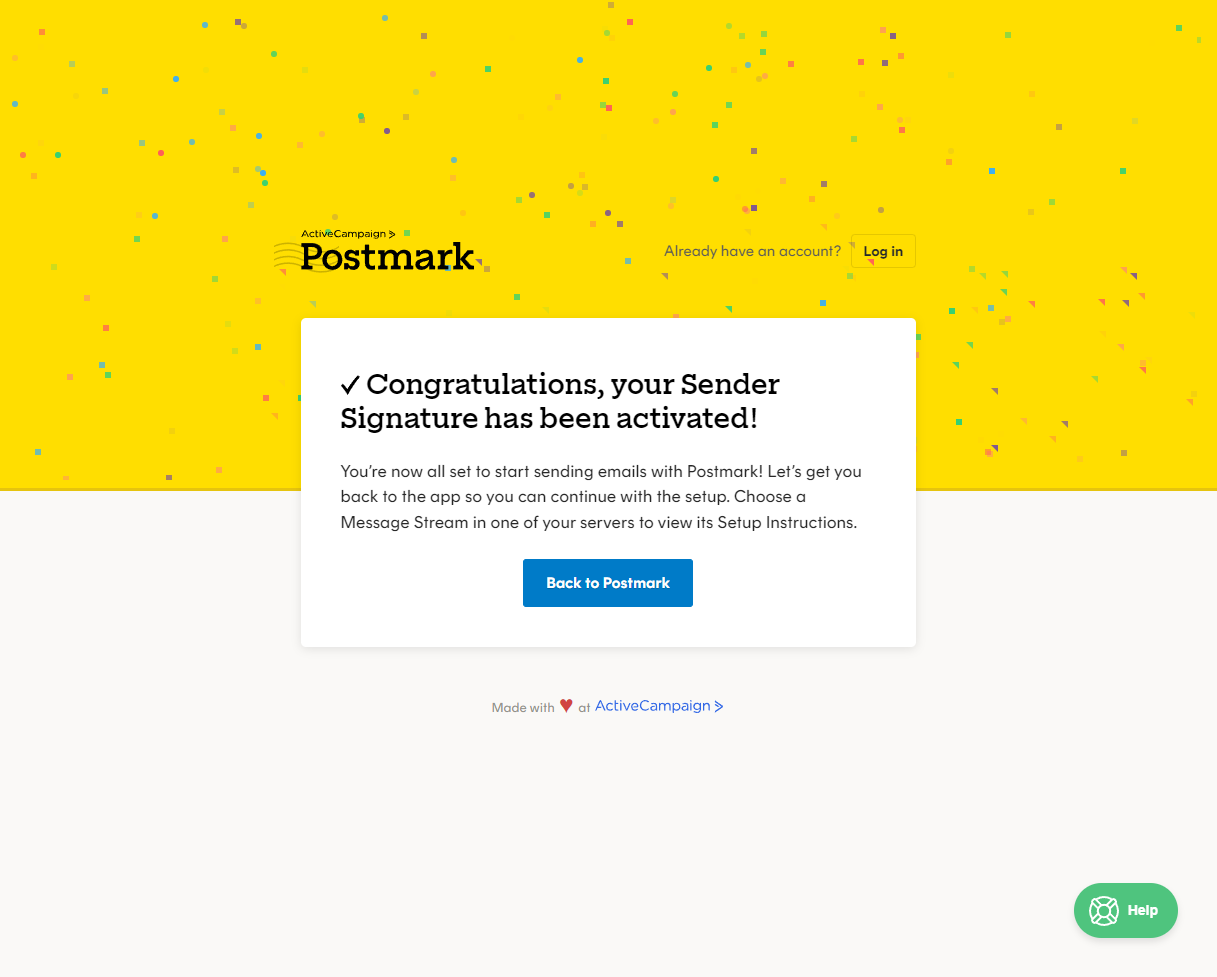
Cliquez ensuite sur « Back to Postmark« (Retour à Postmark) pour passer à l’authentification de votre domaine.
2. Authentifier votre domaine
Voici l’écran d’accueil par défaut :
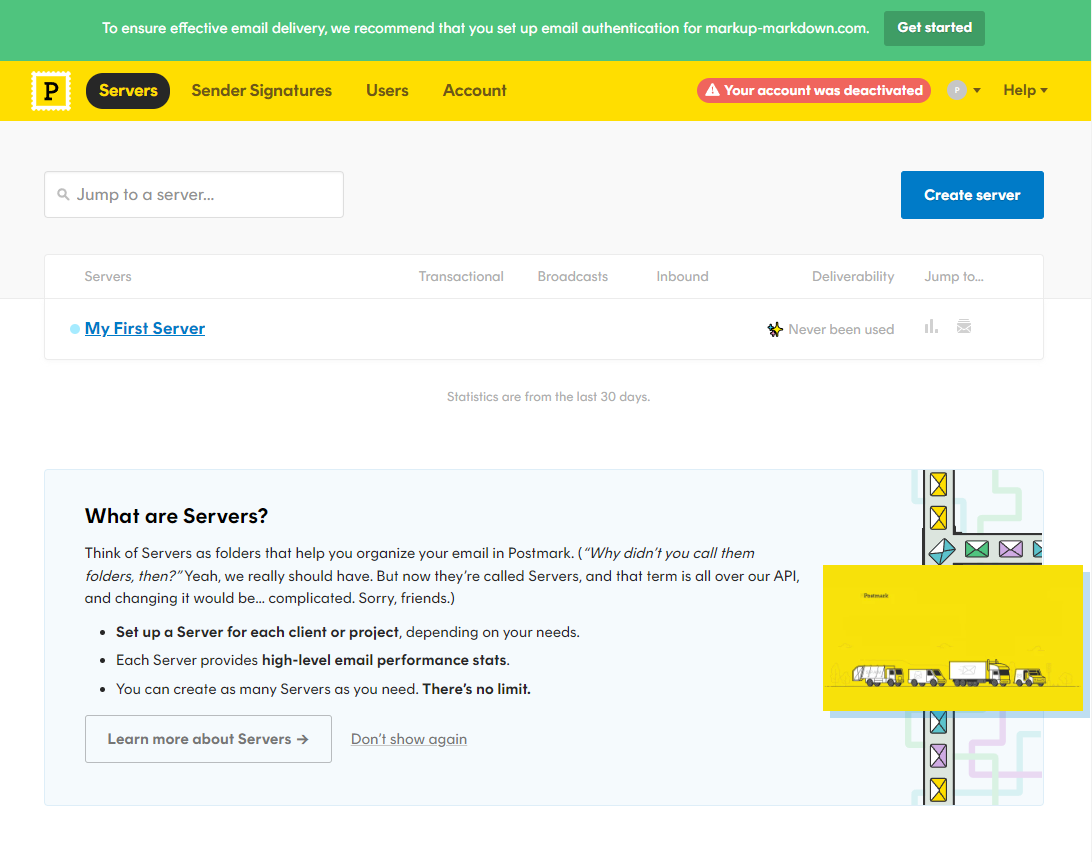
2.1 Démarrer
Cliquez sur le bouton vert en haut à droite « Get started« (Démarrer maintenant). Vous vous retrouvez alors sur l’écran des signatures de l’expéditeur :
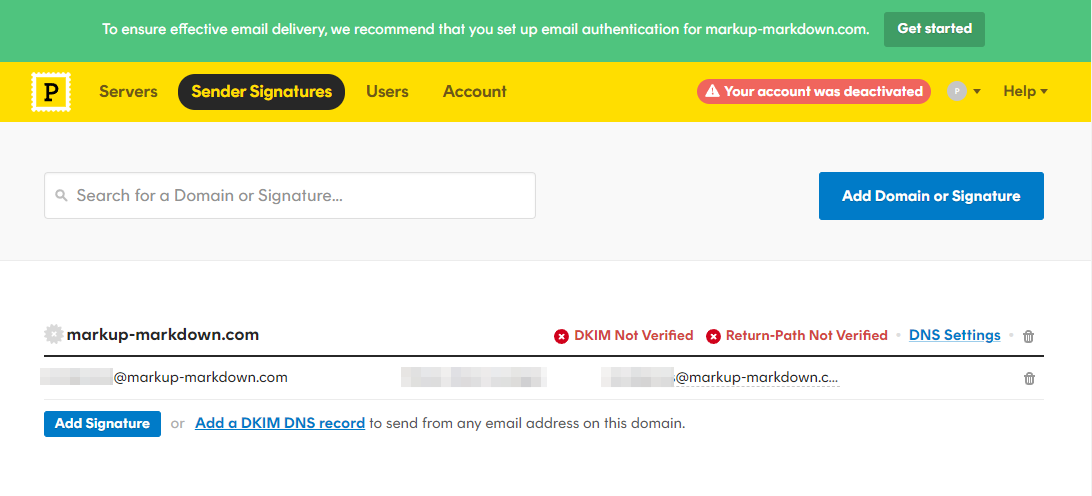
Cliquez alors sur le lien bleu à droite « DNS Settings« (Paramètres DNS) :
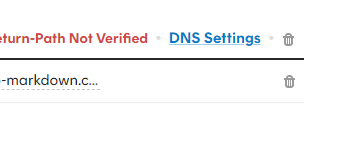
2.2 Configuration de votre nom de domaine
Vous arrivez sur un nouvel écran indiquant des enregistrements à ajouter à votre nom de domaine :
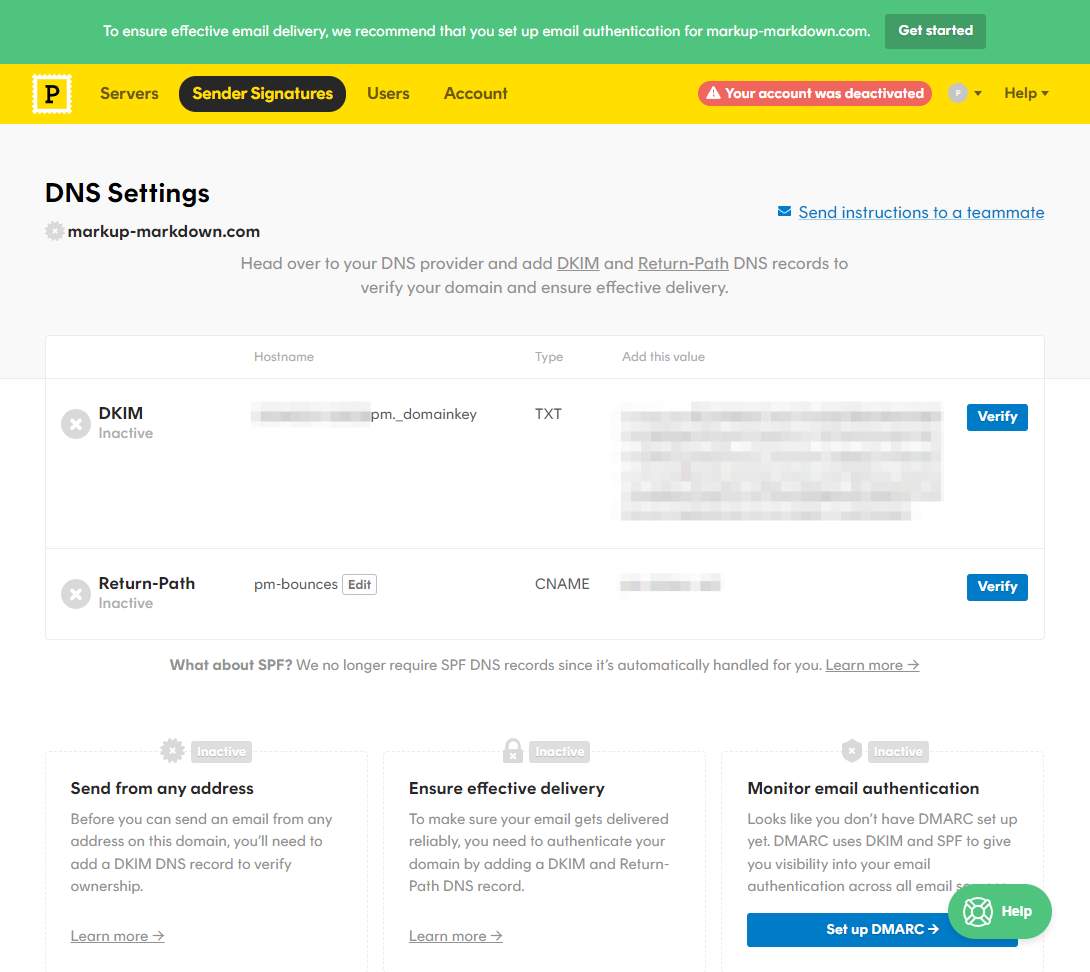
Vous devez ajouter ces enregistrements là où votre domaine est gérée. La gestion de votre nom de domaine n’est pas forcément déléguée au service auquelle où vous l’avez achetée. (Gandi, OVH, Onamae, etc…) Cela est facilement reconnaissable par les « name server » qui peuvent pointées vers des outils de gestion externes comme les Amazon Route 53 ou les outils de CloudFlare.
Une fois la configuration de votre nom de domaine mise à jour et une fois les paramètres validés, l’écran devrait ressembler à ceci :
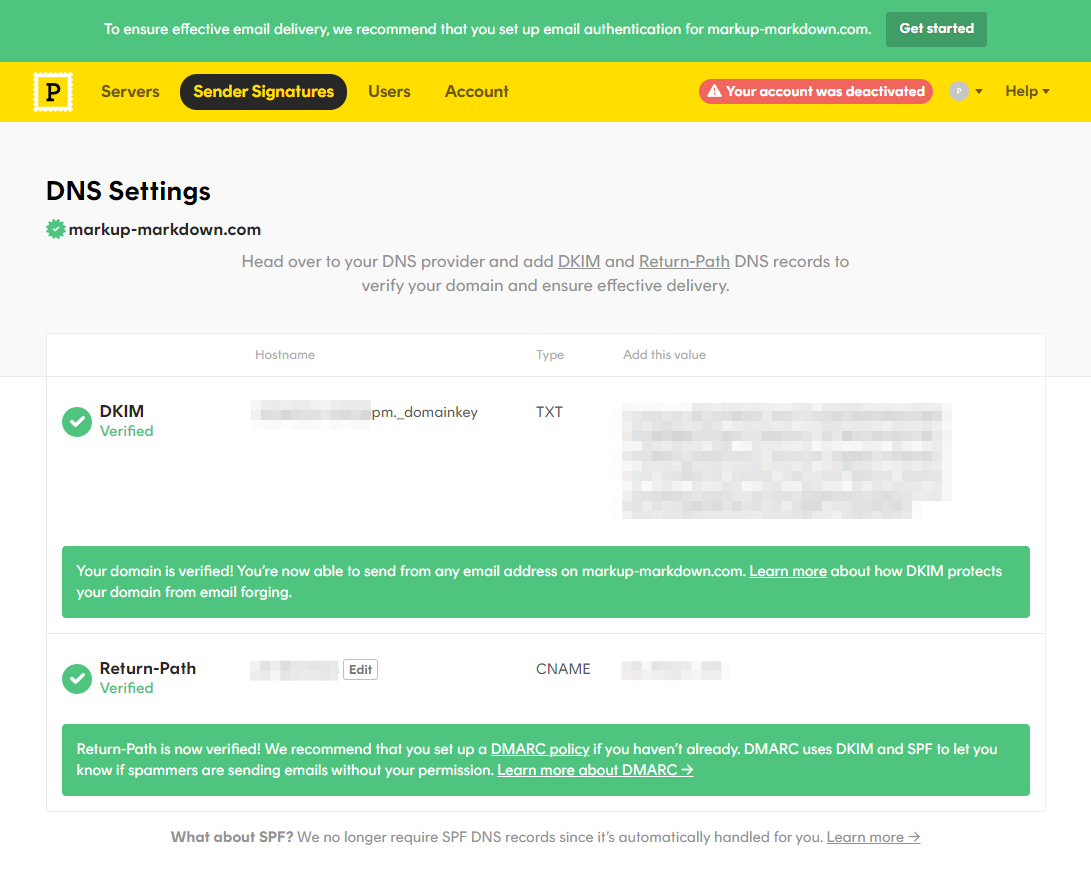
Il s’agit de passer à un niveau supérieur d’authentification. La configuration est possible mais nécessite un niveau technique plus avancé. Tous les liens de l’écran renvoient vers un autre service d’Active Campaign (payant) qui vous assiste à cette configuration avancée de votre nom de domaine et propose aussi des outils complémentaires comme la surveillance des activités pour lutter contre les fraudes. Nous n’allons pas aborder DMARC dans cet article.
3. Approuver son compte
Si nécessaire en cliquant sur le lien rouge « Your account was deactivated » (Votre compte a été désactivé) dans le bandeau en haut de page, une fenêtre va s’afficher signalant que le compte a été désactivé par défaut :
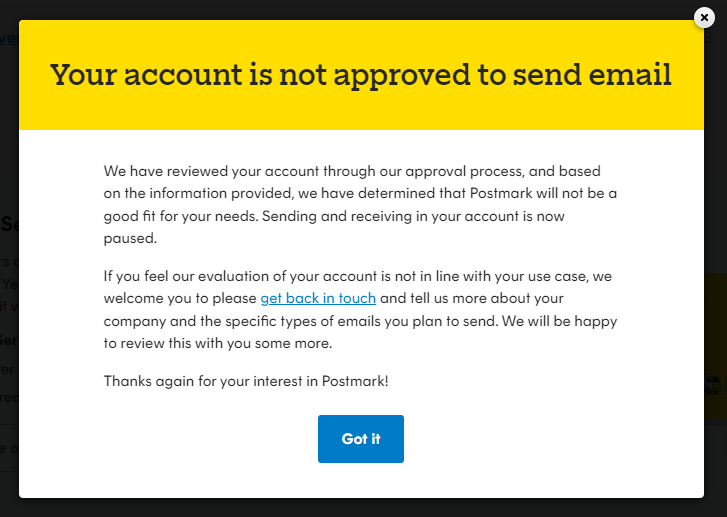
En cliquant sur le lien bleu « get back in touch » (Nous contacter) vous devrez alors remplir un formulaire pour demander l’activation de votre compte. Cela peut paraître surprenant mais il y a toujours un processus de validation chez Active Campaign.
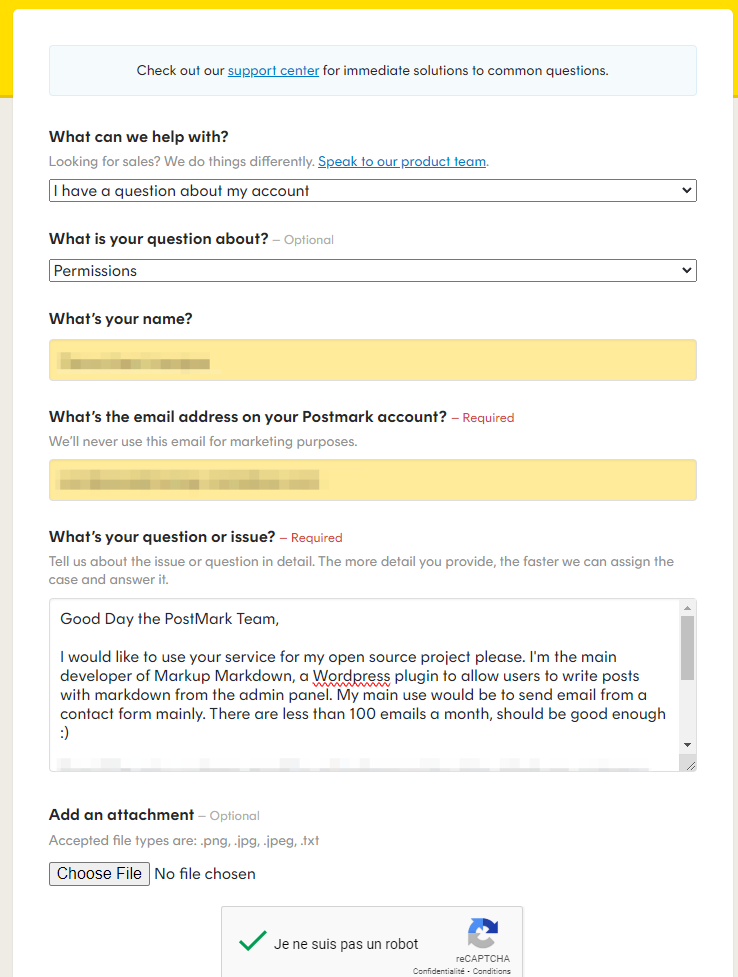
Expliquez en quelques paragraphes votre motivation pour postuler à l’utilisation.
A ma grande surprise mon compte a été approuvé en 10 minutes, confirmation éclaire ⚡
Pour diverses raisons techniques mes inscriptions sont souvent étiquetées comme malveillantes et nécessitent une validation humaine. Je n’ai jamais réussi à obtenir beaucoup plus de détails mais utiliser un nom français avec un VPN en résidant au Japon ne contribue pas dans le bon sens apparemment. 😪 On fait avec.
4. Configurer Wordpress
Pour envoyer les mails depuis Wordpress nous allons utiliser la version gratuite de l’extension WP Mail SMTP
4.1 Ajout de l’extension WP Mail SMTP
Depuis le menu Extensions > Ajouter une extension, recherchez l’extensions WP Mail SMTP
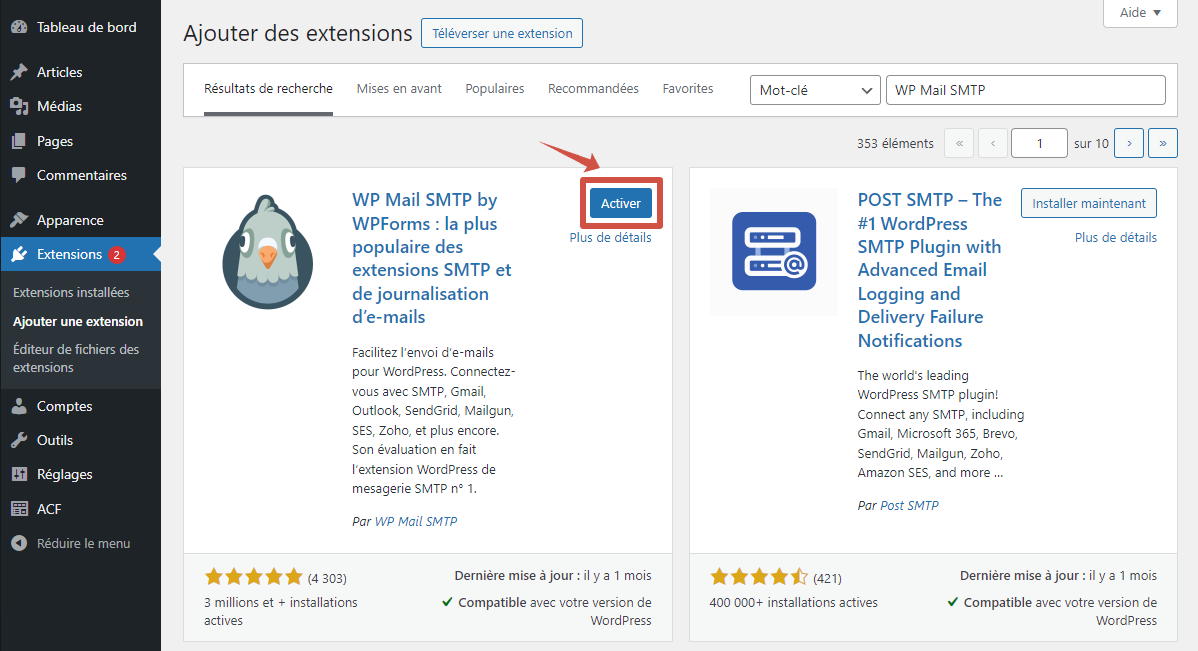
En cliquant ensuite le bouton « Activer » :
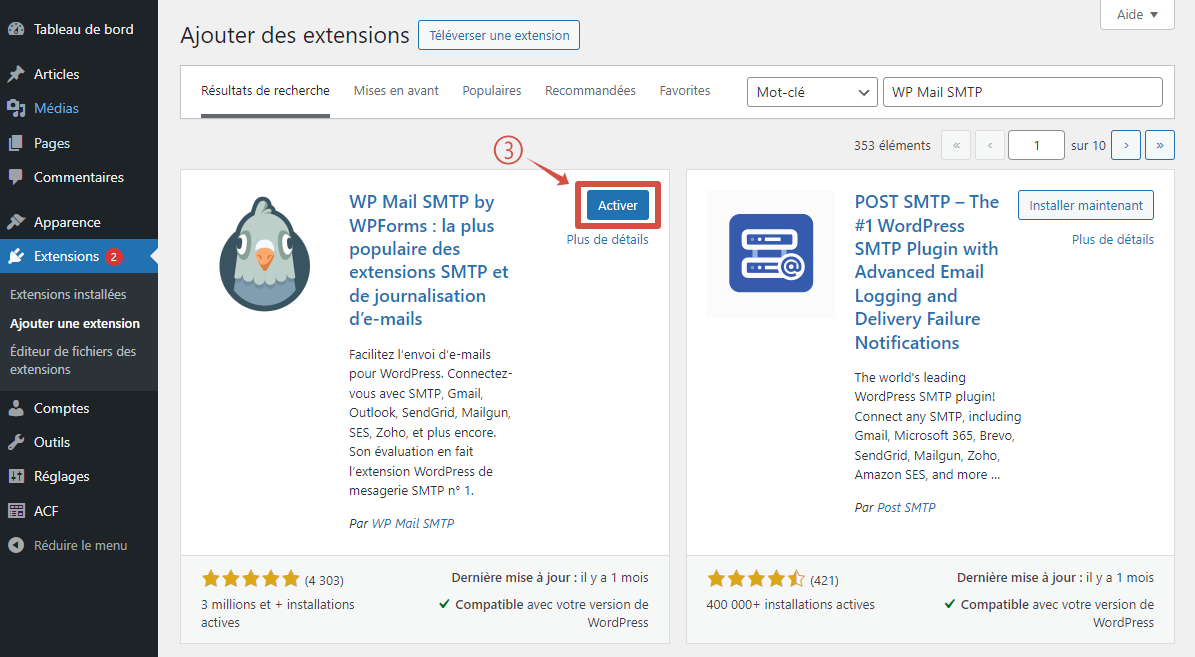
L’assistant de configuration WP Mail SMTP va se lancer automatiquement. Si l’assistant ne s’affiche pas, rendez-vous dans WP Mail SMTP > Settings puis sélectionnez « Launch Setup Wizard » (Démarrer l’assitant de configuration)

4.2 Configuration de l’extension WP Mail SMTP
Cliquez sur le bouton « Let’s Get Started » (Démarrer).
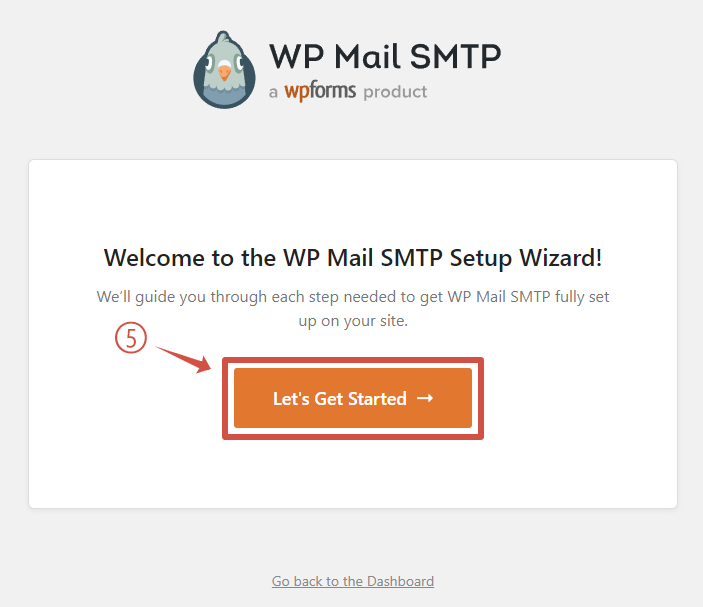
4.2.1 Sélectionnez PostMark dans la liste des service
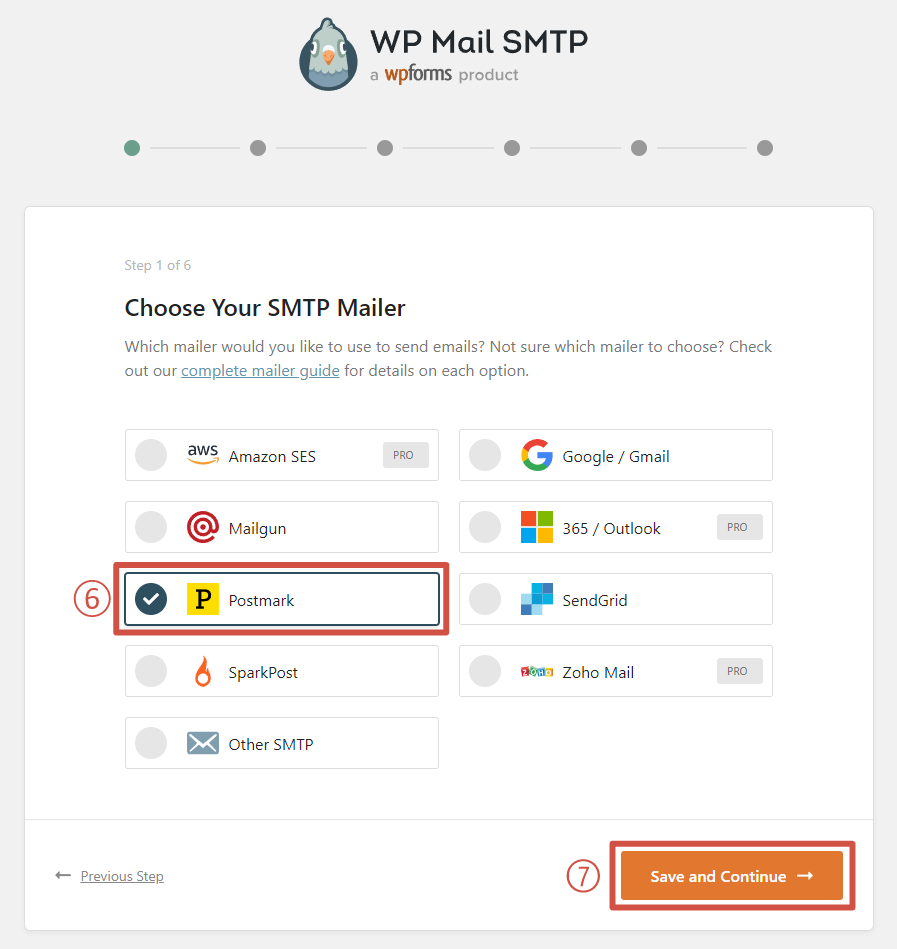
4.2.2 Ajoutez votre jeton PostMark
Il s’agit d’un identifiant unique – Token – qui servira à l’envoi de courriers électroniques, à récupérer depuis le site Postmark. Depuis l’écran d’accueil, cliquez sur votre serveur :
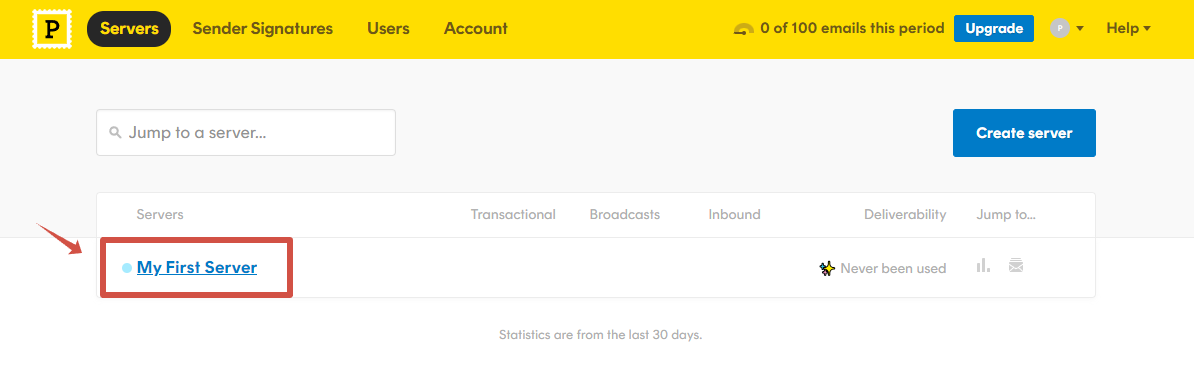
Puis sur l’onglet « API Tokens » :
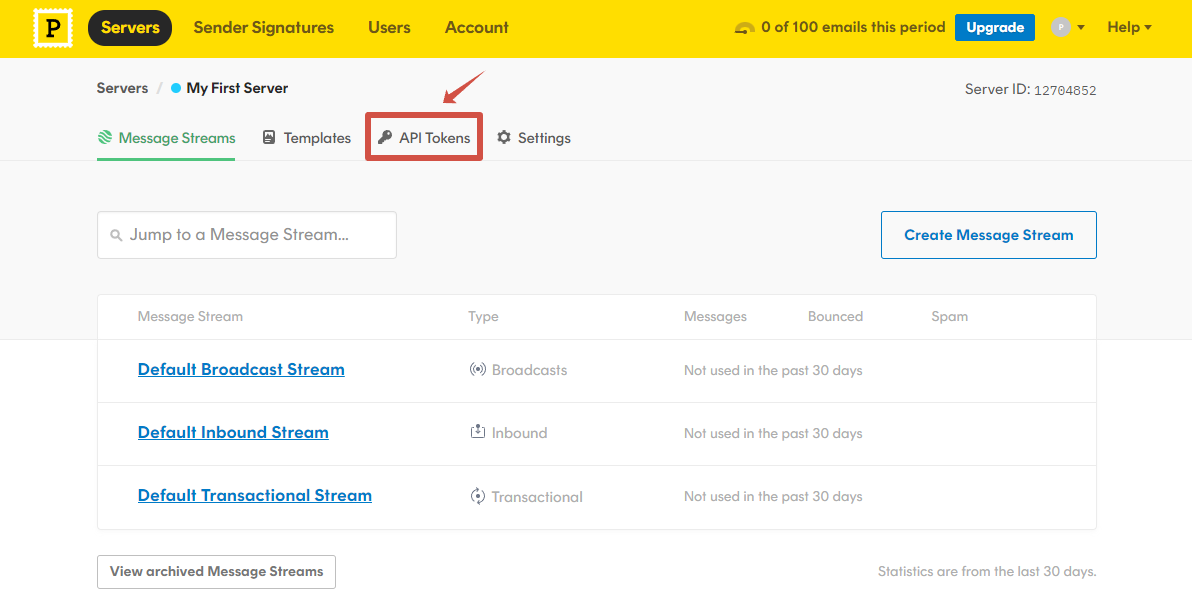
Et cliquez enfin sur l’identifiant pour le copier :

Collez la valeur du jeton dans le champ « Server API Token » :
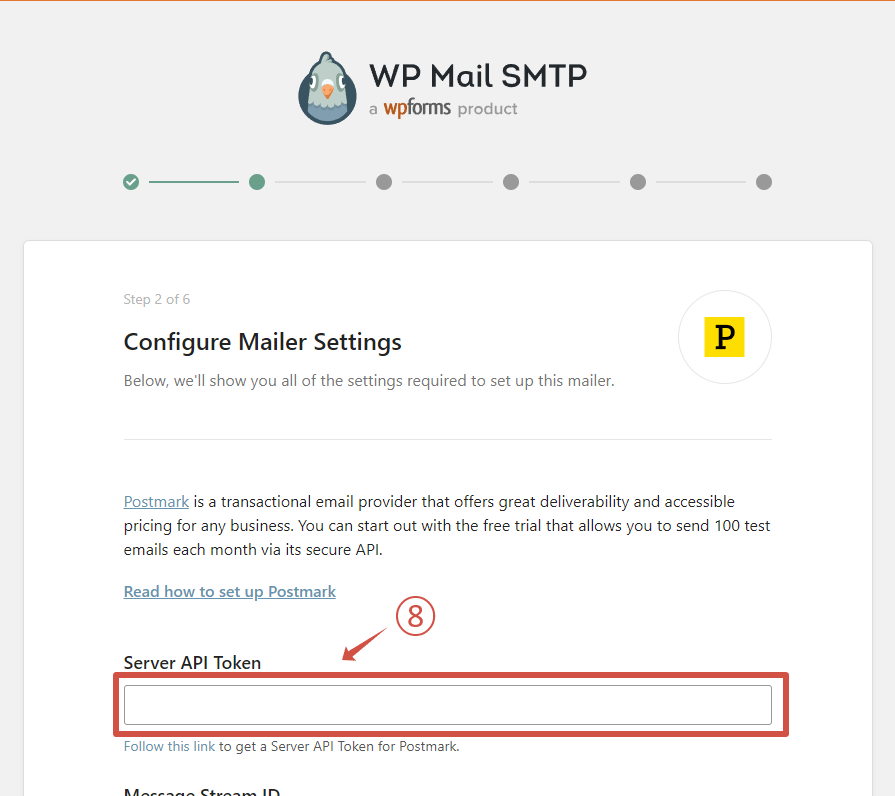
Les valeurs par défaut des autres champs sont utilisables tel quel :
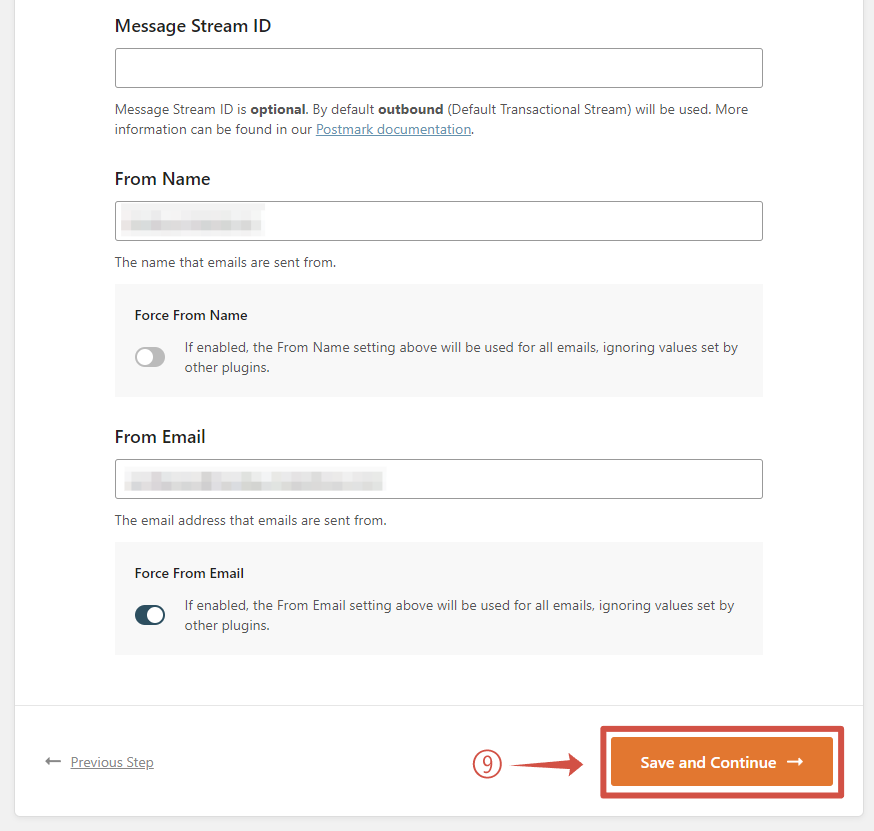
4.2.3 Améliorer la livraison des courriers
Sur cet écran décocher toutes les options à partir de Smart Contact Form qui vous incitent à utiliser ou à installer d’autres produits :
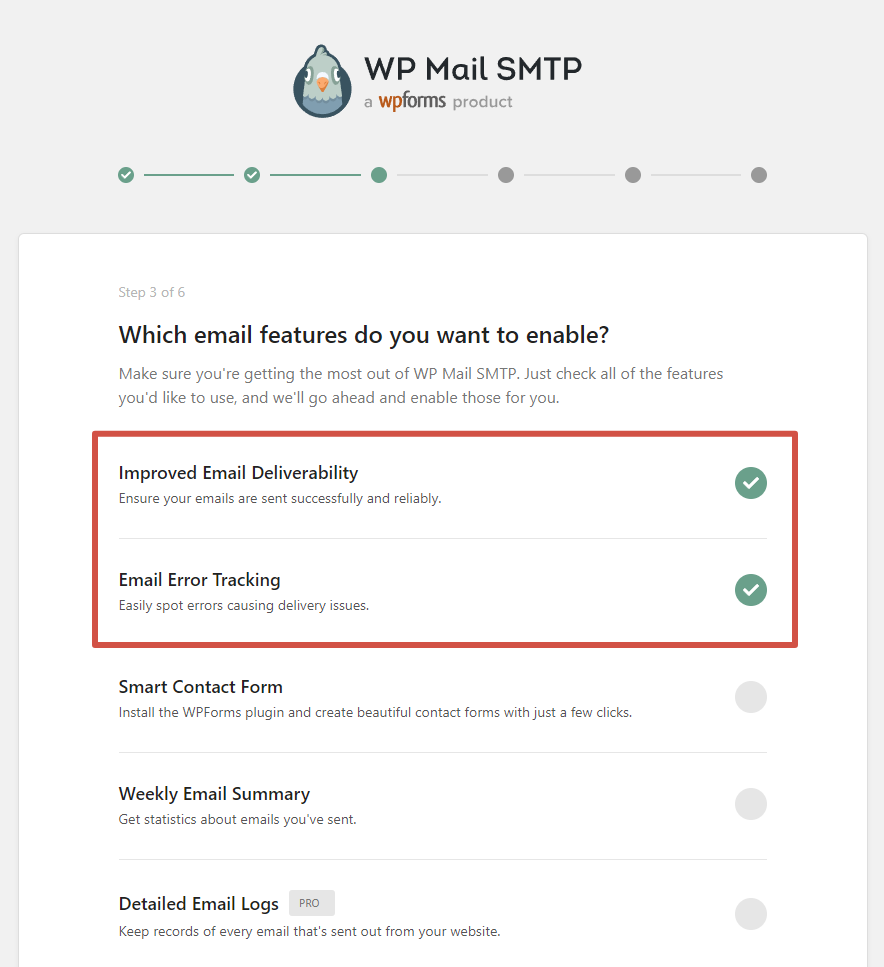
Bien que j’ai eu l’occasion d’utiliser WP Forms, dans cet article je me concentre sur l’envoi de mails.
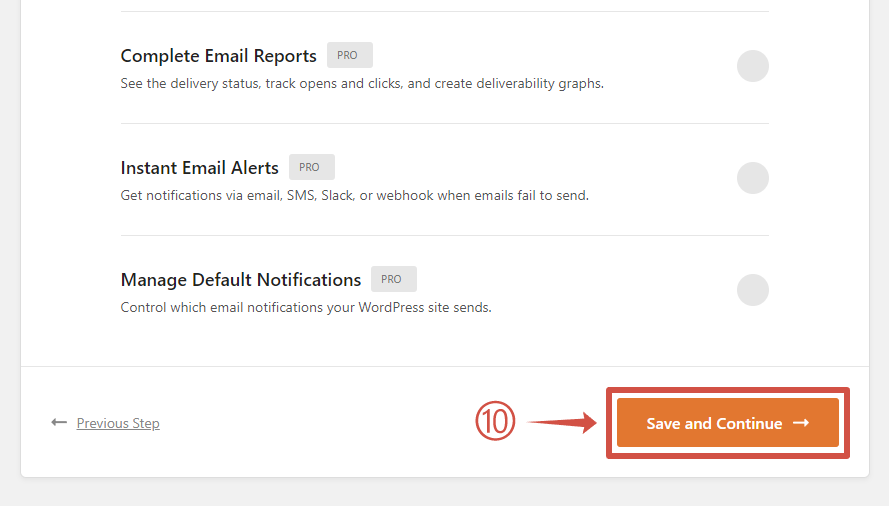
4.2.4 Améliorer le produit
Vous pouvez passer cette page :
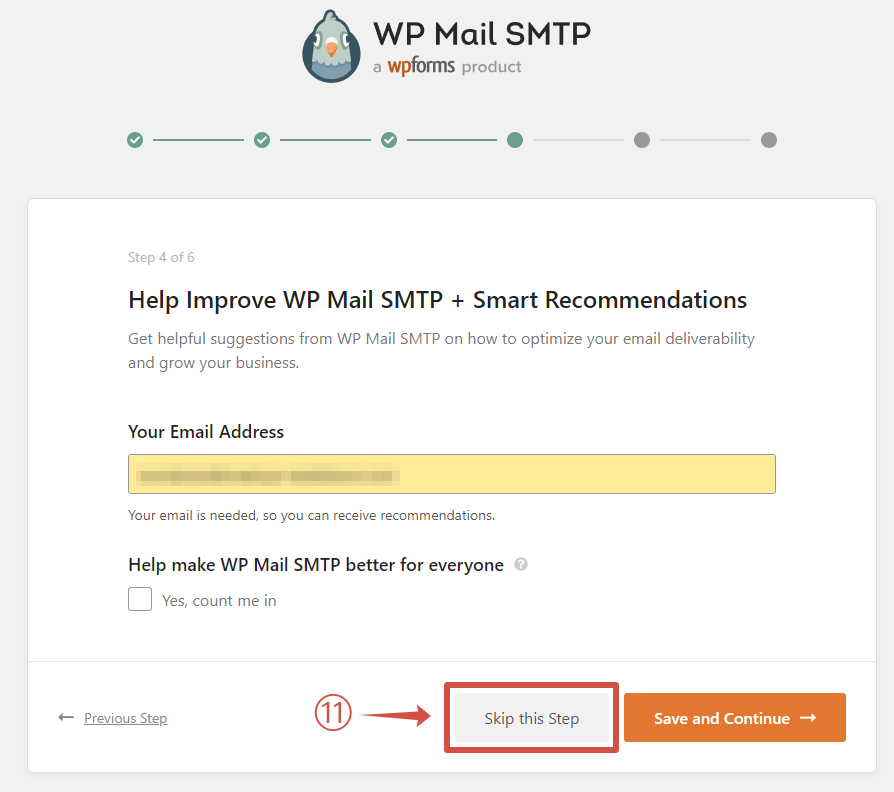
4.2.5 Licence WP Mail SMTP
Cette écran permet aux personnes ayant acheté l’extension de remplir le numéro de licence. Vous pouvez sauter à l’étape suivante.
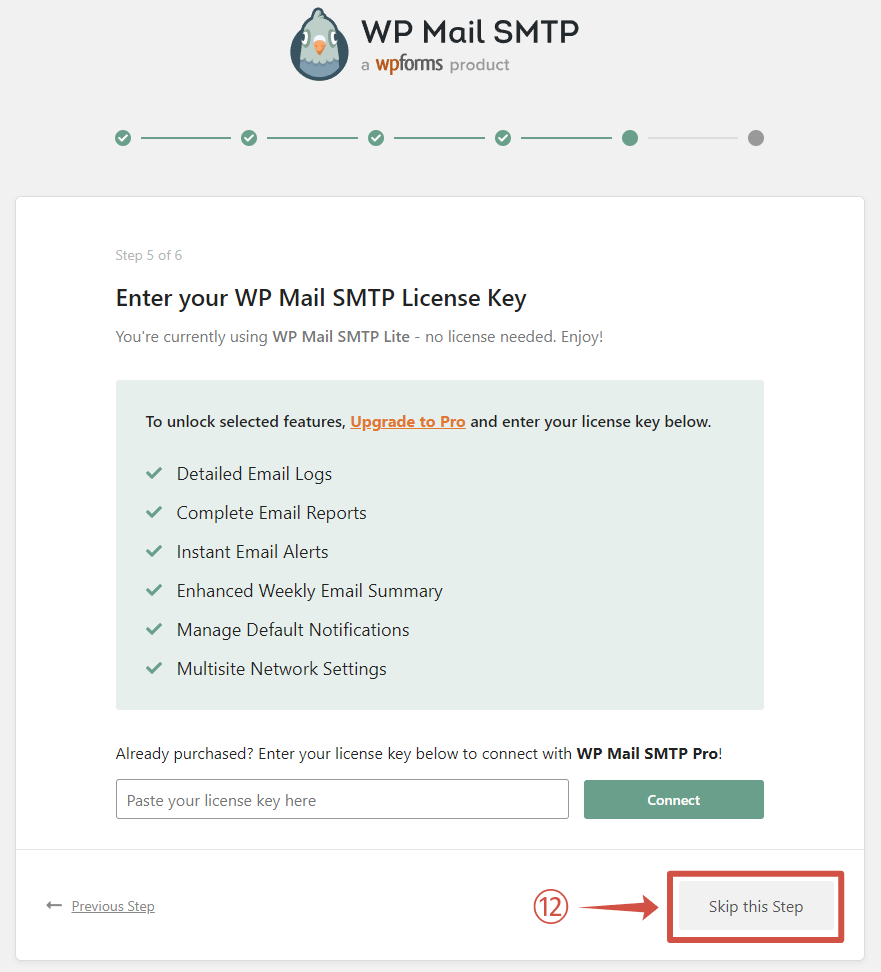
4.2.6 C’est fini 🥳
Enfin presque. Sur le dernier écran de l’assistant, faire défiler la page tout en bas puis sélectionner « Send a Test Email » :
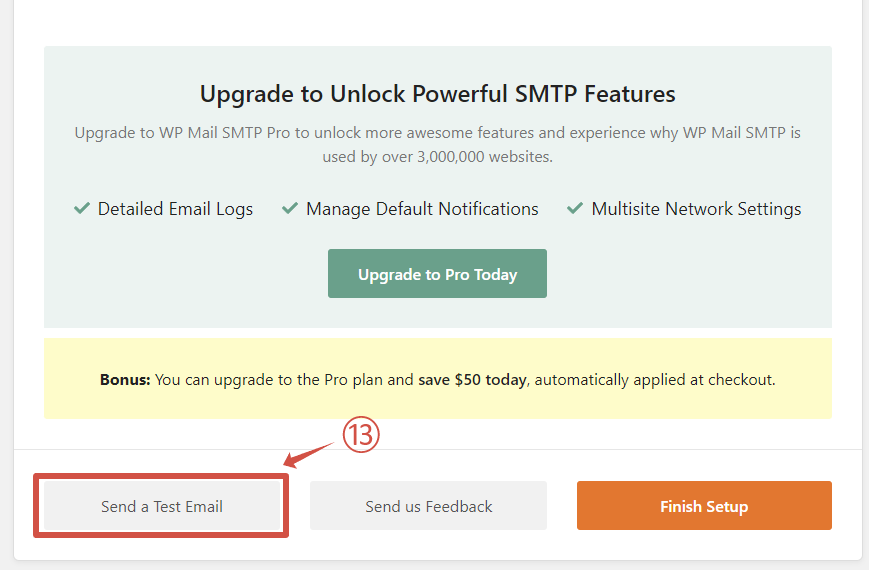
4.2.7 Envoi test
Une fois redirigé sur l’écran d’outils, modifiez l’adresse de courrier électronique puis cliquez sur le bouton « Envoyer » pour effectuer un test :
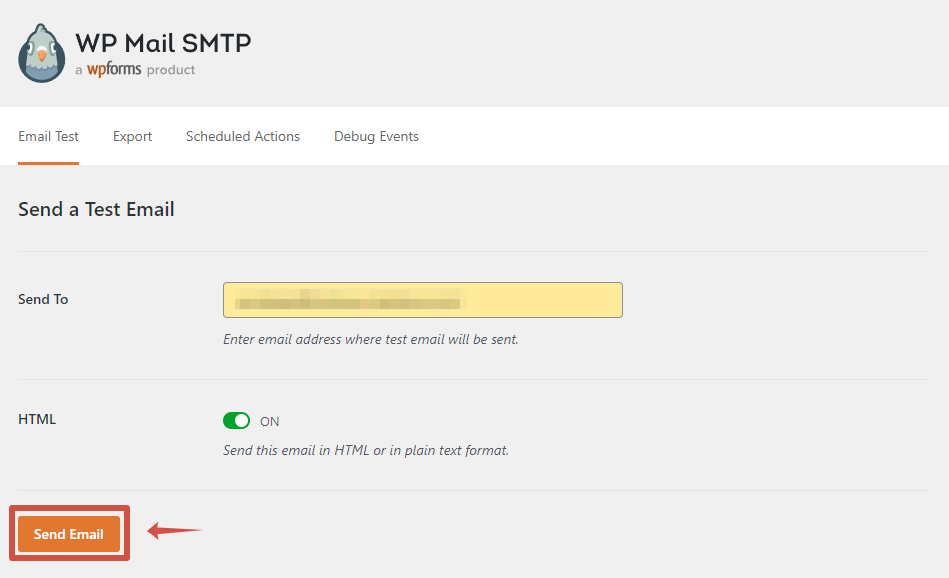
Si le jeton est correct et que le serveur fonctionne correctement, vous devriez recevoir un email de confirmation :
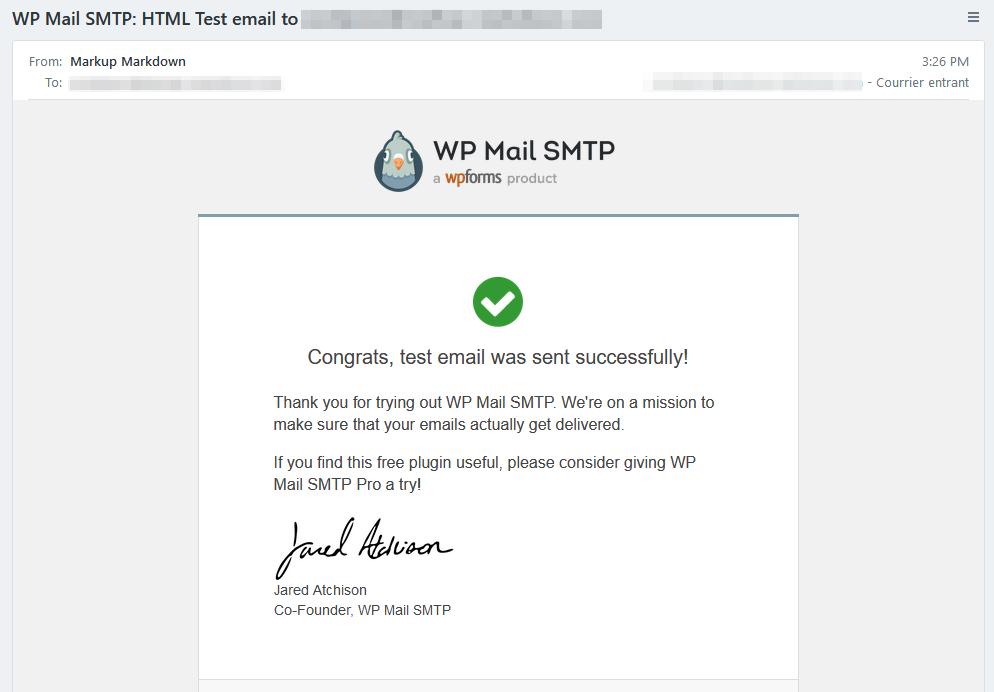
C’est fini !
Vous êtes maintenant prêt à envoyer et recevoir des emails depuis WordPress qui ne finiront plus dans votre courrier indésirable !